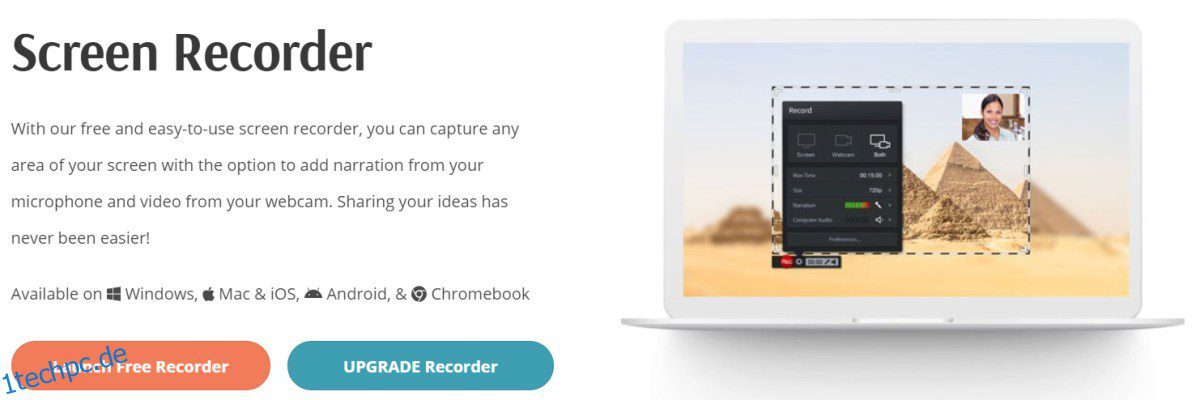Steigern Sie Ihren Traffic und Ihre Verkäufe, indem Sie praktische Informationen über einen Bildschirmrekorder erfassen und mit Ihrem Publikum teilen.
Nehmen Sie alles auf Ihrem Bildschirm als Video mit Ton auf.
Heutzutage erfreut sich Bildschirmaufzeichnungssoftware einer großen Akzeptanz auf dem Markt durch so viele Blogger, Entwickler, Systemadministratoren, Kundensupportteams, Mentoren und Tutoren und andere Fachleute.
Die Vorteile der Software sind:
- Es hilft Ihnen, Dinge umfassend zu erklären, im Vergleich zu einfachem Text oder Infografiken, die nicht jeder verstehen kann.
- Erläutert die Dinge visuell für Anweisungen, die Audio beinhalten können
- Es hilft Ihnen, mehr Kundenvertrauen aufzubauen, da Probleme einfach mit Videos gelöst werden können, die ihnen zeigen, wie sie bestimmte Aktionen ausführen.
Schauen wir uns nun einige der besten Bildschirmaufzeichnungsprogramme an, die Sie finden können.
Inhaltsverzeichnis
Movavi
Movavi ist ein leichtes Tool für die Bildschirmaufzeichnung und wird häufig zur Aufzeichnung von Webinaren, Tutorials und Online-Kursen verwendet. Der beeindruckende Aspekt dieses Bildschirmrekorders ist, dass er Full-HD-Videos mit etwa 60 Bildern/Ton aufnehmen kann.
Um mit diesem Tool zu beginnen, müssen Sie lediglich den Bereich auswählen, den Sie erfassen möchten, und dann die Einstellungen anpassen. Klicken Sie nun auf die Schaltfläche REC, um mit der Aufzeichnung des Bildschirms zu beginnen. Anschließend können Sie die aufgenommene Datei bearbeiten, mit einfachen Bearbeitungswerkzeugen in einem praktischen Format speichern und das perfekte Bild erhalten.
Erstellen Sie Screencasts, indem Sie Videobildschirme erfassen, ein Mikrofon integrieren, um Ihre Stimme hinzuzufügen, Ihr Gesicht mit einer Webcam erfassen und interne Geräusche mit Systemaudio erfassen. Mit dem Tool können Sie sogar Screenshots von Webseiten mit der kostenlosen Erweiterung Movavi ScreenShot erstellen.
Movavi ermöglicht die Tonaufnahme von Ihrem Mikrofon oder Computer, getrennt von der Bildschirmaufnahme, oder die gleichzeitige Aufnahme von Ton und Bildschirm. Die Auswahl von Uhrzeit und Datum zum Planen der Aufnahme ist auch in Movavi möglich. Sie erhalten auch ein Vorschaufenster, um zu sehen, wie es aussieht, und können dann Grafiken oder Anmerkungen hinzufügen.
Laden Sie Aufzeichnungen auf Google Drive oder YouTube hoch und geben Sie Links zur Zusammenarbeit an Kollegen weiter. Sie können sogar Screenshots in Ihren sozialen Netzwerken teilen. Richten Sie die Mausanzeige ein und zeigen Sie Tastenanschläge in den Aufnahmen an und konvertieren Sie Videos mit dem SuperSpeed-Tool.
Unterstützte Dateiformate in Movavi sind MP3, MP4, PNG, JPG, AVI, MKV, MOV und BMP. Sie aktualisieren ihren Rekorder ständig, um neue Funktionen und Features kostenlos hinzuzufügen, und bieten integrierte Tipps, die Ihnen helfen, die Software besser zu nutzen. Es gibt auch eine 30-tägige Geld-zurück-Garantie, wenn Ihnen der Service nicht gefällt.
Screencast-O-Matic
Eine der besten Bildschirmaufzeichnungs- und Videobearbeitungslösungen, die Sie finden können, ist by Screencast-O-Matic. Es wurde bereits 2006 veröffentlicht und kann problemlos direkt von Ihrem Browser aus gestartet werden. Es ist mit Windows, Chrome und macOS kompatibel, und Sie können jede seiner kostenlosen oder kostenpflichtigen Software nutzen.
Sie haben ihre eigene Bestandsbibliothek, um die idealen Bilder und Videos zu finden, um die Qualität Ihrer Projekte zu verbessern. Erfassen Sie den gesamten oder einen bestimmten Teil Ihres Computerbildschirms, um mit der Aufnahme zu beginnen. Sie können Ihre Webcam hinzufügen und anpassen, um perfekte Bilder aufzunehmen. Interessanterweise können Sie die aufgenommenen Aufnahmen auch mit Hilfe eines Mikrofons kommentieren.
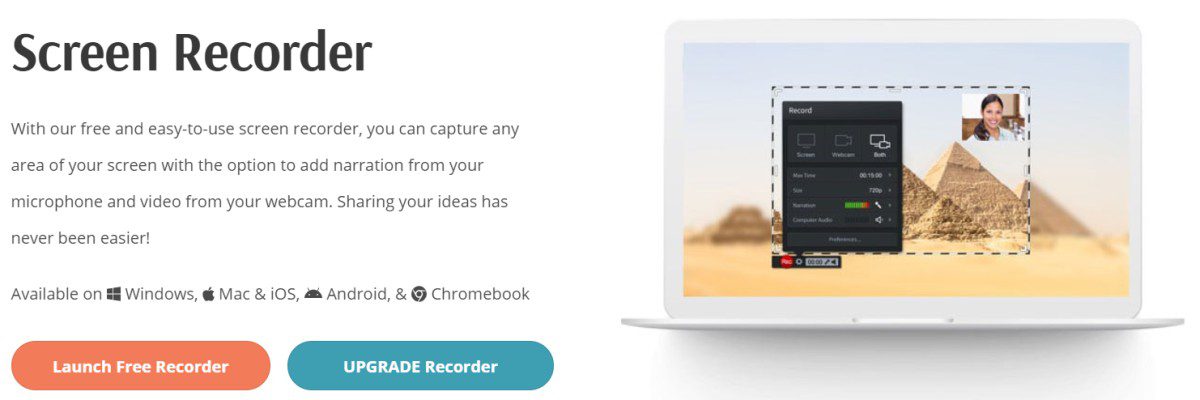
Fügen Sie Untertitel hinzu, Stock-Musik, schneiden Sie die Aufnahmen, um unerwünschte Teile zu entfernen, und speichern Sie sie auf Ihrem Computer, oder Sie können sie auf YouTube oder Screencast-O-Matic hochladen. Sie können zeichnen, während Sie aufnehmen, zoomen und schwenken, um wichtige Bildschirmteile zu erfassen, interaktive und automatisierte Beschriftungen, einen Skripteditor verwenden und sogar Skripte importieren.
Personalisieren Sie Aufnahmen mit ihrem intelligenten Video-Editor, der Ihnen beim Mischen und Anpassen von Aufnahmen sowie beim Importieren von Videos und Audios helfen kann. Bringen Sie Ihre Präsentationen auf eine andere Ebene, indem Sie Videos mit tollen Animationen, Overlays usw. anpassen.
Sie können Bereiche verwischen, hervorheben, Pfeile, Formen und Linien hinzufügen; Erstellen Sie Übergänge, ändern Sie Farben, Schriftarten und Größen; bestimmte Videoabschnitte verlangsamen oder beschleunigen; verstecken oder zeigen; Webcam skalieren oder zuschneiden; oder Sie können auch den grünen Bildschirm aktivieren.
DemoCreator
DemoCreator ist ein leistungsstarkes Videobearbeitungs- und Bildschirmaufzeichnungstool, mit dem Sie Tutorials, Spiele, Präsentationen und Videodemos aufnehmen und schnell bearbeiten können. Es erfasst auch Audio-, Webcam- und Bildschirmaktivitäten.
Sie können das Video- und Mikrofon-Audio in allen Spuren mit dem integrierten Editor bearbeiten. Verbessern Sie die Clips durch Hinzufügen von Übergängen, Greenscreen, Schwenken oder Zoomen an einem bestimmten Punkt. Erzählen Sie Ihre persönlichen Geschichten und Erfahrungen mit DemoCreator, indem Sie Ihren Bildschirm oder Ihre Webcam aufnehmen und anschließend bearbeiten.

Als Lehrer können Sie Aufgaben an Schüler verteilen und sie so unterrichten, wie Sie es möchten. Es hilft auch Vertriebsmitarbeitern, ihre Präsentationen mit Berichtsdaten und Kommentaren für eine bessere und effektivere Kommunikation vorzubereiten und aufzuzeichnen. Wenn Sie ein Spieler sind, können Sie den Moment des Sieges festhalten, Rezensionen hinzufügen und Ihre Erfahrungen teilen.
Sie können Text, Aufkleber, Titel und andere Effekte hinzufügen, um Ihr Video auf die nächste Stufe zu bringen. Sie können Ihre Videos teilen, hochladen und auch auf Ihrem Computer speichern. Darüber hinaus können Sie eine Spotlight-Funktion erhalten, um Ihre Punkte klarer zu erklären. Wählen Sie schließlich Ihre Auswahl an Vorlagen für einen Titel, einen Video-Opener, einen Abspann und einen Untertitel aus.
Sie können auch verschiedene Arten von Formen hinzufügen, um Ihre Gedanken schnell mitzuteilen.
Machen Sie weiter und probieren Sie es aus, um zu sehen, wie es für Sie funktioniert.
iSpring
iSpring Cam Pro ist eine professionelle Bildschirmaufzeichnungssoftware für Windows. Es wird von vielen verschiedenen Zielgruppen verwendet: von Unternehmensexperten bis hin zu YouTube-Bloggern.
Mit seinem breiten Leistungsspektrum ist iSpring Cam Pro die perfekte Wahl für die Erstellung von Software-Tutorials, Anleitungsvideos und ganzen Videokursen. Mit diesem Tool können Sie mit einem Mikrofon einen Voice-Over aufnehmen und Ihrem Video Soundeffekte oder Musik hinzufügen. Sie können auch gleichzeitig einen Screencast und ein Moderatorvideo aufzeichnen, um einen Bild-in-Bild-Screencast zu erstellen.

Damit Ihre Videos noch professioneller und ansprechender aussehen, können Sie Einführungsfolien, Bildunterschriften, Anmerkungen und Mausaktionen hinzufügen, indem Sie den Cursor hervorheben, Klickgeräusche hinzufügen und Übergangseffekte anwenden.
Nachdem die Videoaufzeichnung abgeschlossen ist, können Sie sie im Handumdrehen mit Ihrem Publikum teilen, indem Sie sie direkt auf YouTube hochladen oder als MP4-Datei auf Ihrem Computer speichern und das Video per LMS oder E-Mail an Kollegen senden.
iSpring Cam Pro hat eine kostenlose 14-tägige Testversion und kostet 227 USD pro Benutzer/Jahr.
Vidmore
Nehmen Sie Ihren Windows- oder Mac-Bildschirm mit auf Vidmore Bildschirmrekorder Dies bietet einen bequemen Weg, um beliebige Teile aufzunehmen, Audio und HD-Videos aufzunehmen und Screenshots zu machen, wie Sie möchten.
Egal, ob Sie aufregendes Gameplay, Computerbildschirme, Online-Vorlesungen, Lieblingsmusik, Webcam-Videos oder einfach nur einen Screenshot aufnehmen möchten, mit Vidmore werden Sie all diese Aufgaben ganz einfach erledigen. Erfahrene YouTuber oder brandneue Benutzer, jeder kann die Software verwenden und sein eigenes Audio oder Video aufnehmen.

Darüber hinaus hilft Vidmore Dozenten, Studenten, Spielern, Vloggern und Videokünstlern, sich mit der leistungsstarken Bildschirmaufzeichnungssoftware zu beschäftigen. Wählen Sie den Bereich aus, den Sie aufnehmen möchten, und fügen Sie dem Screenshot oder der Aufnahme mit den Echtzeit-Zeichenoptionen Formen, Pfeile oder Text hinzu. Sie können auch während der Aufnahme Mauseffekte definieren und die Videoqualität, den Videocodec und das Videoformat einstellen.
Darüber hinaus können Sie Startzeit, Endzeit und Dauer planen und Aufgabennamen zuweisen. Wenn Sie keinen bestimmten Clip möchten, schneiden Sie Ihre Aufnahmen und legen Sie das Screenshot-Format fest oder geben Sie das Video als GIF-Datei aus. Darüber hinaus erleichtert Vidmore Ihre Arbeit, indem es eine Verknüpfung zum Starten, Anhalten, Aufnehmen, Schreien usw. bereitstellt. Es unterstützt auch Mac und Windows und bietet eine hervorragende Qualität bei hoher Geschwindigkeit.
Laden Sie Vidmore kostenlos herunter oder verwenden Sie das Produkt einen Monat lang als Testversion und verlängern Sie es danach für 29,95 $/Monat/PC.
HitPaw-Bildschirmrekorder
HitPaw-Bildschirmrekorder ist ein billiger, aber leistungsstarker Bildschirmrekorder für Windows und Mac. Sie müssen nur ab 9,99 $ bezahlen, um die Vollversion zu erhalten und sie zum Aufzeichnen von Bildschirmen, Webcams, Spielen, Bildschirmen und Ihrem Gesicht gleichzeitig und zum Aufzeichnen von iPhone/iPad auf dem PC zu verwenden. Mit diesen Funktionen kann es Ihre Anforderungen erfüllen, egal ob Sie ein Spieler, ein Lehrer, ein Geschäftsmann / eine Frau, ein YouTuber usw. sind.

Um Ihr Videoaufzeichnungserlebnis zu verbessern, bietet es geplante Aufzeichnungen und zeitgesteuerte Aufzeichnungen, sodass Sie die Live-Videos aufzeichnen können, ohne vor Ihrem Computer zu sitzen, es ermöglicht Ihnen, den Aufzeichnungsinhalt während der Aufzeichnung über einen Echtzeitmonitor in der Vorschau anzuzeigen und Ihre Videos zu speichern eine bestimmte Dauer mit Segmentaufzeichnung, Sie können Tastatur erfassen, Maus erfassen, einen Pfeil hinzufügen, einige Teile hervorheben, zeichnen usw., wenn Sie dies benötigen.
Und wenn Sie mit der Aufnahme fertig sind, können Sie den kostenlosen Editor zum Schneiden, Zuschneiden, Ändern der Größe, Ändern der Geschwindigkeit, Anpassen und Drehen verwenden. Wenn Sie es vor dem Kauf testen möchten, können Sie dies tun Laden Sie die kostenlose Testversion herunter.
TechSmith
TechSmith hat alles, was Sie zum Aufzeichnen Ihres Computerbildschirms benötigen. Sie bieten Ihnen zwei kostenlose Bildschirmaufzeichnungsanwendungen oder -software an, die Sie auf mehreren Betriebssystemplattformen verwenden können.
Sie sind:
TechSmith hilft Ihnen bei der Auswahl des perfekten Rekorders für Ihre Anforderungen, indem es Ihnen Fragen stellt, die zu einer geeigneten Software führen. Sowohl Camtasia als auch Snagit sind laut der G2-Community und Tausenden ihrer Benutzer erstklassige Lösungen für Video- und Bildschirmaufnahmen.
Snagit
Snagit ermöglicht Ihnen die Bildschirmaufzeichnung zusammen mit der Bildschirmaufnahme sowie die Screenshot-Bearbeitung über Mac und Windows. Es ist perfekt für die Bereitstellung von technischem Support, Prozessdokumentation, Präsentation informeller und kurzer Screencasts und schnelles Feedback.

Es verfügt über eine einfache Symbolleiste und ermöglicht es Ihnen, animierte GIFs zu erstellen, Fehler zu entfernen und während der Aufnahme zwischen Bildschirminhalt und Webcam umzuschalten. Hier erhalten Sie Funktionen wie Audioaufnahme, Trimmen von Videoclips, Auswahlwerkzeuge und Bildschirmaufzeichnungen mit bis zu 30 Bildern pro Sekunde.
Teilen Sie Ihre Videos und Bilder über MS PowerPoint, Word, Excel, Outlook, Google Drive, Gmail, TechSmith Camtasia und TechSmith Screencast. Es ist für 49,99 $ erhältlich.
Kamtasia
Kamtasia ermöglicht es Ihnen, Ihren Bildschirm einfach aufzuzeichnen und durch nahtlose Bearbeitung in ein feines Video umzuwandeln. Es funktioniert sowohl auf Mac als auch auf Windows und gilt als eines der besten All-in-One-Tools auf dem heutigen Markt.
Es eignet sich perfekt für Tutorial- und Schulungsvideos, Produktdemos, Unterrichtsstunden, Skript-Screencasts und Präsentationen. Mit Camtasia können Sie Ihre Webcam und Ihren Desktop gleichzeitig aufzeichnen, Audiospuren importieren und bearbeiten, Kommentare aufnehmen, Titelfolien, Videountertitel hinzufügen und vieles mehr.

Camtasia verfügt über Funktionen wie integrierte Videovorlagen, um die Bearbeitungszeit zu verkürzen, benutzerdefinierte Vorlagen zu erstellen und diese Vorlagen, Themen, Bibliotheken, Favoriten und Verknüpfungen in einer einzigen Datei zu teilen. Der Drag-and-Drop-Editor bietet ein müheloses Bearbeitungserlebnis und verfügt über anpassbare gebührenfreie Assets, um Ihren Videos ein professionelles Finish zu verleihen.
Holen Sie sich dieses Tool für 249,99 $. Oder es gibt eine Option, bei der Sie ein Paket kaufen können, das sowohl Camtasia als auch Snagit enthält, um alles, was Sie wollen, auf Ihrem Bildschirm aufzunehmen, was 274,99 $ kostet.
Webstuhl
Webstuhl ist ein einfaches, kostenloses und benutzerfreundliches Tool, das die Bildschirmaufnahme mühelos macht. Es ist nicht nur für mehrere Plattformen verfügbar, sondern auch schnell zu installieren und loszulegen. Über 7 Millionen Benutzer in 90.000 Unternehmen weltweit wählen Loom als ihren Bildschirmrekorder.
Es erleichtert die schnelle Aufnahme, indem Sie den Bildschirm direkt mit/ohne Verwendung der Kamera aufnehmen können. In dem Moment, in dem Sie die Aufnahme beenden und auf Stopp klicken, sehen Sie einen Link, den Sie sofort in die Zwischenablage kopieren und dann sofort teilen können.

Trimmen Sie Videos und fügen Sie ein benutzerdefiniertes Thumbnail oder einen Call-to-Action hinzu, damit es mehr Engagement dafür bekommt, was die Leute von dem Video erwarten und geeignete Maßnahmen ergreifen können. Ein weiteres interessantes Feature von Loom sind Reaktionen, bei denen sich Zuschauer leicht durch Kommentare und Emojis ausdrücken können.
Sie können die Videoanzeige steuern, indem Sie sie nur bestimmten E-Mail-Adressen zur Verfügung stellen. Dazu können Sie ein Passwort für Ihre Videos festlegen. Im Abschnitt „Zugriffskontrolle“ können Sie eine Option „Suchmaschinenindizierung“ sehen, die Sie ein- oder ausschalten können, je nachdem, ob sie für alle im Web sichtbar sein soll oder nicht.
Screencastify
Screencastify ist ein kostenloser Bildschirmrekorder für Chrome. Dieses Tool ist großartig für Sie, auch wenn Sie ein brandneuer oder erfahrener Videokünstler sind.
Screencastify kann den gesamten Bildschirm, die Webcam oder Ihren Tab erfassen. Es ermöglicht das Einbetten Ihrer Webcam, wo immer Sie möchten, in Ihre Aufzeichnung. Sie können Ihre Geschichte auch erzählen und sogar offline aufnehmen, wenn Sie keine Internetverbindung haben.

Nutzen Sie ihre Anmerkungswerkzeuge, die Ihr Publikum an Ihrer Geschichte oder Präsentation fesseln. Sie können von Funktionen wie Klick-Hervorhebung, Zeichenstift und Maus-Spotlight profitieren. Wenn Sie mit der Aufnahme Ihres Videos fertig sind, können Sie es ohne Angst nahtlos mit der Welt teilen.
Mit Screencastify können Sie Aufnahmen automatisch auf Google Drive speichern, den Link sofort freigeben, auf YouTube hochladen und als MP3-, MP4- oder animierte GIF-Dateien exportieren.
Bildschirm recorder
Bildschirm recorder ist eine minimalistische App, mit der Sie Ihren Bildschirm für Ihre Bedürfnisse aufzeichnen können, sei es eine Präsentation, Zusammenarbeit oder irgendetwas anderes. Die Benutzeroberfläche ist ziemlich einfach, wo Sie einen roten Knopf sehen können, auf den Sie klicken müssen, um Ihren Computerbildschirm auszuwählen.

Sie können unser Mikrofon auch nach Ihren Wünschen aktivieren oder deaktivieren.
Und das ist es!
Dieses Tool ist völlig kostenlos, es sind keine Einschränkungen oder Anmeldungen von Ihrer Seite erforderlich. Es ist auch privat, da alle Ihre Aufzeichnungen direkt in Ihrem Browser verarbeitet werden, wodurch keine Daten verarbeitet oder auf den Server für aufgenommene Screenshots hochgeladen werden.
Screen Recorder ist eine einfache Website, die Sie jederzeit öffnen können, ohne dass ein Download erforderlich ist. Diese Progressive Web App oder PWA läuft unter Windows, macOS, Chrome und sogar unter Linux.
Claquette
Das einfach zu bedienende Tool – Claquette macht den Bildschirmaufzeichnungsprozess mit seinen außergewöhnlichen Funktionen, die Sie auf Ihrem Mac nutzen können, super einfach. Sie können ein neues Video auf dem Bildschirm oder über eine angeschlossene Kamera erstellen und es anschließend im Handumdrehen bearbeiten.
Dieses Tool erspart Ihnen die mit Anwendungen verbundene Komplexität beim Anpassen der Größe der Videos für die richtigen Abmessungen. Es wird mit einem Crop-and-Trim-Tool geliefert, das Bereiche ausschneidet, die Sie nicht in einem GIF oder Video behalten möchten.

Sie können jede Option verwenden, um den Bildschirm über ein integriertes Retina-Display, eine FaceTime HD-Kamera oder ein MacBook Pro-Mikrofon aufzunehmen. Claquette bietet alle notwendigen Tools, die Sie benötigen, um gut aussehende GIFs zu exportieren, die nicht sperrig sind.
Mit diesem Tool können Sie auch Videos für Facebook, Instagram, YouTube, Twitter und andere solche Seiten skalieren, damit Sie Ihre Inhalte in der bestmöglichen Form präsentieren können. Es unterstützt eine Vielzahl von Dateiformaten, die Ihnen mehr Flexibilität bieten. Claquette bietet ein natives macOS-Erlebnis, da es die neueste Mac-Technologie wie Touch Bar oder Force Touch, Dark Mode usw. nutzt.
Beschreiben
Warte ab…
Bevor Sie Ihr Video mit der Welt teilen, sorgen Sie dafür, dass es makellos und professionell aussieht, indem Sie es mit Descript nachbessern. Dieses Tool ist ein kollaborativer Video- und Audio-Editor, der ähnliche Funktionen wie das Dokument ausführt. Es umfasst einen Bildschirmrekorder, Transkription, Veröffentlichung, Multitasking-Bearbeitung und KI-gestützte Tools.

Der Bildschirmrekorder ist kostenlos und transkribiert während der Aufnahme und lädt sie dann hoch, sodass das Teilen der Datei einfach und schnell wird. Descript wurde von vielen Start-ups, Kundensupportteams und Marketingagenturen verwendet, um ihren Kunden zu helfen, ihr Geschäft besser zu verstehen und sie besser zu bedienen.
SRecorder
Die kostenlose Software – SRecorder zeichnet die PC-Bildschirme in hoher Audio- und Videoqualität auf. Es ist ein nicht ressourcenintensives Tool, das einfach und bequem zu bedienen ist.

Ausgefeilte Antivirenprogramme haben SRecorder getestet, um seine Sicherheit zu beweisen; Daher können Sie es bedenkenlos für Videoclips, Vorträge, Audiogespräche und mehr verwenden. Sie können Bildschirme mit oder ohne Ton aufnehmen, die Größe des Aufnahmebereichs ändern und dann mit der Aufnahme Ihres Videos beginnen.
Wenn Sie mit der Aufnahme fertig sind, klicken Sie auf „Aufnahme beenden“, und Sie können das Video auf Ihrem Computer speichern oder auf Ihre sozialen Medien hochladen.
TeilenX
TeilenX ist ein beliebter Bildschirmrekorder für Windows. Es kann einen bestimmten Teil Ihres Bildschirms oder den gesamten Bildschirm mit großer Anpassbarkeit erfassen, sodass Sie es basierend auf Ihren individuellen Anforderungen verwenden können.

Abgesehen von Tutorial-Videos, Produktdemos usw. kann ShareX ein Video für praktische Demonstrationen von Menschen für Spielzwecke erstellen. Es ermöglicht Ihnen, Aufzeichnungen zu kommentieren und sie auf verschiedene Weise an verschiedene Ziele hochzuladen.
Die enthaltenen Funktionen sind:
- Hochladen von Screenshots auf über 70 Hosts wie Dropbox, Imgur, Google Drive und mehr
- Eingebauter Bildeditor, einschließlich Farbeffekten
- Unterstützt mehrere Dienste für die gemeinsame Nutzung von URLs und das Kombinieren von Bildern
- Aufnahme in Form von GIFs und Videos
Bandicam
Die Bildschirmaufzeichnungssoftware – Bandicam ist ein einfaches Tool für Windows, mit dem Sie alles auf Ihrem Computerbildschirm in Form eines hochwertigen Videos aufnehmen können. Außerdem können Sie Spiele mit OpenGL-, Direct- oder Vulkan-Grafiktechnologien aufnehmen.

Es stellt sicher, dass das Komprimierungsverhältnis hoch ist, während der Bildschirm erfasst wird, damit die Videoqualität näher an der des Originals gehalten werden kann. Sie können die Datei in Formaten wie Bilddateien, AVI, MP4 usw. speichern. Sie können 3D- oder 2D-Spiele auf Ihrem Bildschirm mit 4K UHD oder Ultra High Definition zusammen mit Videos mit bis zu 480 Bildern pro Sekunde aufnehmen.
Nehmen Sie von externen Geräten auf, einschließlich Xbox, PlayStation, IPTV, Smartphones und mehr. Die in Bandicam enthaltenen Funktionen sind:
- Zeichnen in Echtzeit,
- Webcam-Overlay während der Aufnahme hinzufügen
- Geplante Aufnahme täglich oder wöchentlich
- Hinzufügen Ihrer Stimme und Ihres Systemaudios gleichzeitig
- Mauseffekte
- Chroma-Schlüssel
Fazit
Die Wahl eines Bildschirmrekorders zur Erstellung ansprechender visueller Inhalte ist zu einer cleveren Geschäftsstrategie geworden, um das Geschäft auszubauen. Wählen Sie eine der oben aufgeführten für Ihre nächsten Bildschirmaufzeichnungsanforderungen aus.